Windowsコースでは、毎年PowerPointを使って作品を作ります。今年度は、10月にはスライドショー、そして11月にはポスターと年賀状を作成しました。
スライドショーは、パソコン等の画面で視聴するものであり、ポスターや年賀状は紙に印刷して使うものなので、作成の手順にも違いがあります。
スライドショーを講座時間内にスクリーンに映して他の講座生の方に視聴してもらったり、ポスターは自宅で印刷していただきました。
PowerPointでスライドショーを作成

PowerPointって、大勢の人の前で発表する時によく使われているよね?
講演会などで、講師の先生が使っているイメージがあるんだけど・・・。

確かに、講演会などでよく使われてるよね。
映像を大きなスクリーンに映しながら、講師の先生がお話しされているというのは、よく見かける光景だね。

ボクは大勢の人の前で発表することはないから、PowerPointは必要ないかなぁ?

発表といっても、そんなに大げさなことではなく、例えば旅行の時に撮った写真を使って旅の思い出のスライドショーを作ってもいいし、趣味のことを誰かに伝えるようなスライドショーを作るのもいいと思うよ。

なるほど~。難しい内容ではなくて、身の回りのことをスライドショーにすればいいんだね。

その通り。Windowsコースの皆さんは、次のようなテーマでスライドショーを作成されていたよ。いろいろなテーマがあるから、作るときの参考にしてもいいね。
- コロナ禍でなかなか顔を合わすことができない息子さんのご家族に向けて、自宅周辺の様子について
- 畑に作った南京豆の収穫の様子について
- 飼育中のめだかや産卵した卵の様子について
- おいしいランチが食べられるお店について
- 好きな花とその花言葉について
- 姫路城周辺の観光について
- 草刈り機のエンジンについて
- 姫路城のプロジェクションマッピングについて
- 自宅での甘酒つくりについて
- 播州の秋祭りについて
- 六甲山の登山について
- 広島カープ設立から現在までの歩みについて
- 娘さんのウェディングセレモニーについて
- ペットの犬について
- 小豆島の旅(エンジェルロード他)について
- 月下美人の開花について
- コスモス畑について

すごい! いろんな題材があるね。楽しそう♪

作成出来たら、パソコンの画面で見るのもいいけど、HDMIケーブルがあれば、テレビにつないで大きな画面で見ることができるよ。

なんかやる気が出てきたよ!
頑張って作ってみます!

年末年始にかけて、家族が集まった時にみんなで見るのもいいかもね。気軽に作ってみてね!
PowerPointで年賀状を作成

年賀状もPowerPointで作成できるんだね。

年賀状の作成は、はがき作成アプリで作る方法やオンラインで作成する方法などいろいろあるけれど、WordやPowerPointでも作成できるよ。
Wordに比べると、PowerPointの方が、文字や画像の扱いが簡単なのでおすすめだよ。
講座では、Microsoftのテンプレートを使って年賀状を作成してみました。

テンプレートを使うと、いちから作る必要がないからいいね。

Office テンプレート – Microsoft Office のテンプレート – 楽しもう Office
このサイトで年賀状のテンプレートがたくさん用意されているから、好みのものを自分のパソコンにダウンロードして使ってみてね。来年の干支のうさぎの年賀状テンプレートも12月に入ってから追加されているよ。

早速探してみます!

完成した年賀状を印刷する時、用紙の種類やサイズ、印刷の品質などの設定がきちんとされているか気をつけようね。
フチなし印刷も必要な場合は設定してね。

それと、用紙の上下や裏表など、向きを間違えないように、プリンターにセットするようにします!

はがきサイズの用紙に一度試し刷りをしてから印刷してみるといいかもしれないね。
ステキな年賀状が完成するといいね!
PowerPointでポスターを作成

講座生の皆さんに、来年度のスマホ講座生を募集するポスターを、PowerPointで作っていただきました。力作ぞろいですよ。

カラフルでとても見やすいポスターが勢ぞろいだね。
目立たせたいところに図形を使っていいるのもいいね。

ワードアートや表を入れると、見る人に内容が伝わりやすくなるよ。

ホームページのURLとQRコードが入っているね。QRコードがあるとスマホで簡単に読み込めるので便利だね。

このQRコードは、簡単に作ることができるよ。
Edgeで表示したホームページ内で右クリックし、「このページのQRコードを作成」をクリックし、表示されたQRコードの下の「ダウンロード」をクリックし、パソコン内に保存してね。

へ~。QRコードが自分で作成できるなんて知らなかったです。

あとは、保存したQRコードをポスター内に挿入するといいよ。

ボクもポスター作りに挑戦してみます!
【ホームページのQRコードの作成方法】
- Edgeでホームページを表示する
- ホームページ内で右クリックし、「このページのQRコードを作成」をクリックする
- 表示されたQRコードの下の「ダウンロード」をクリックし、パソコン内に保存する
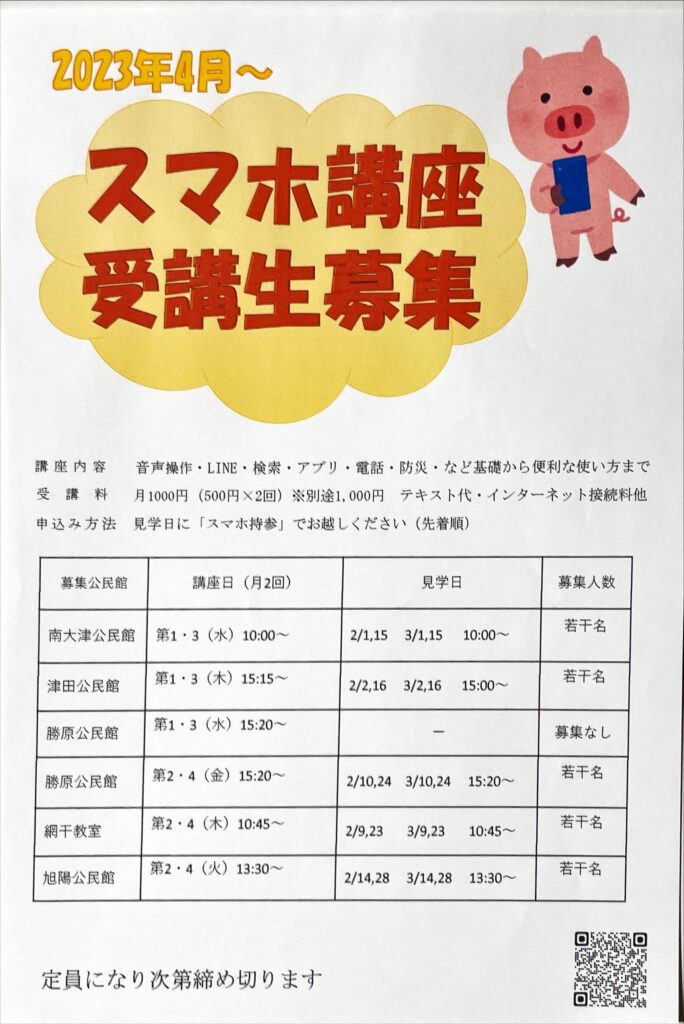
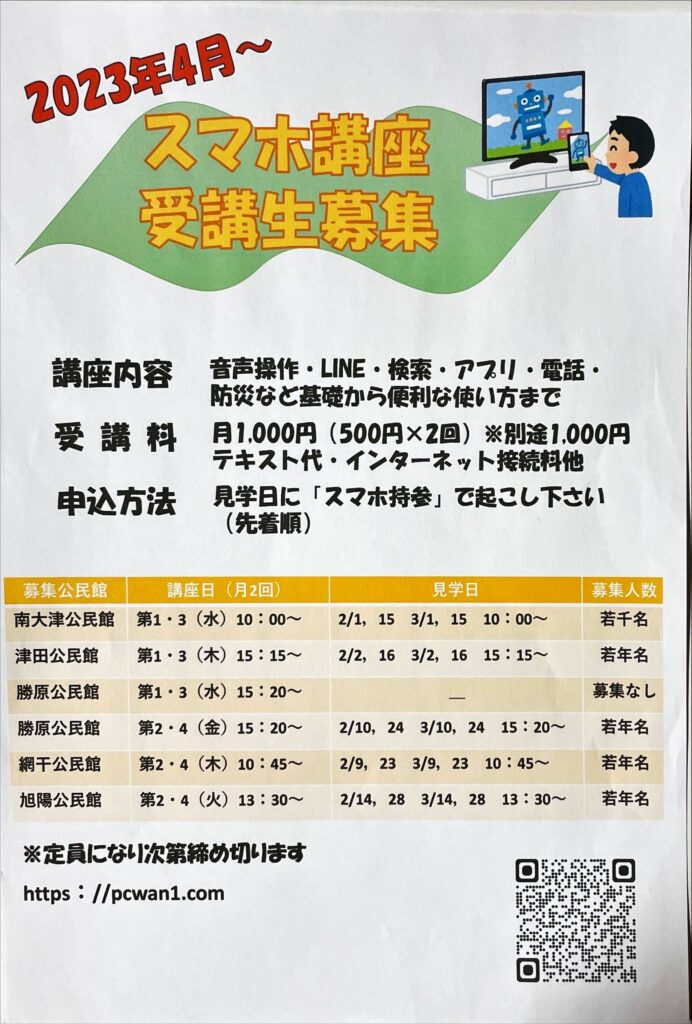


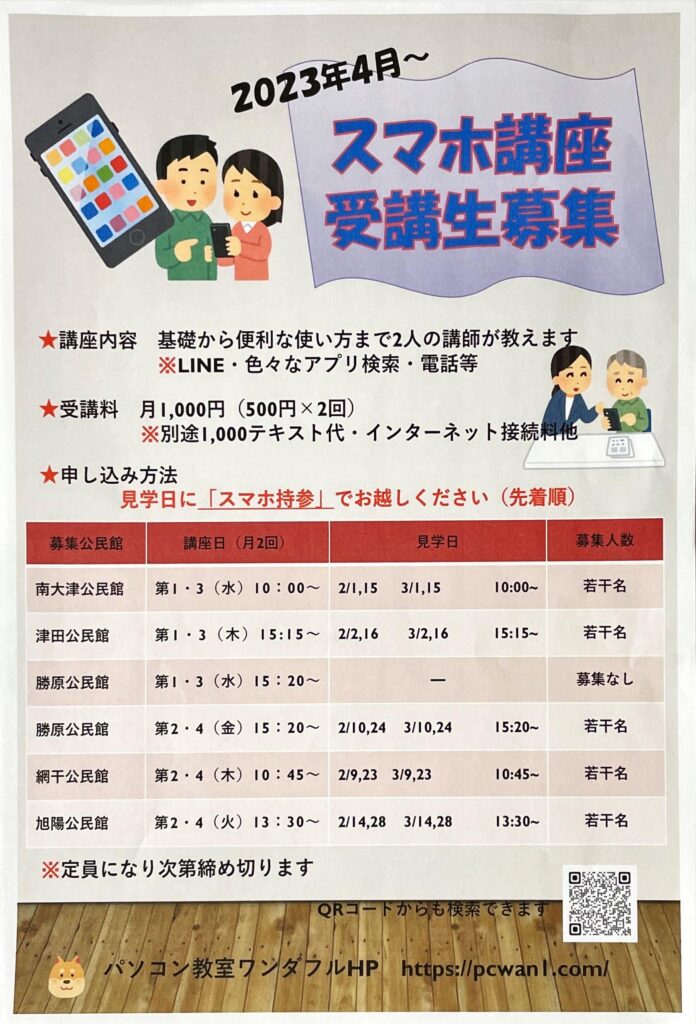
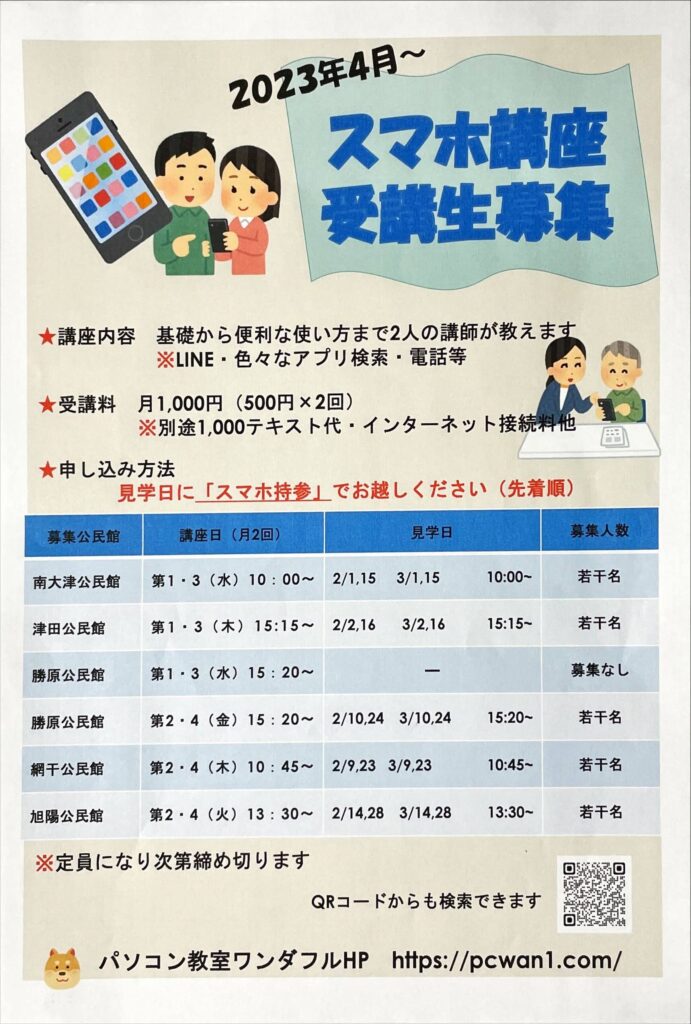
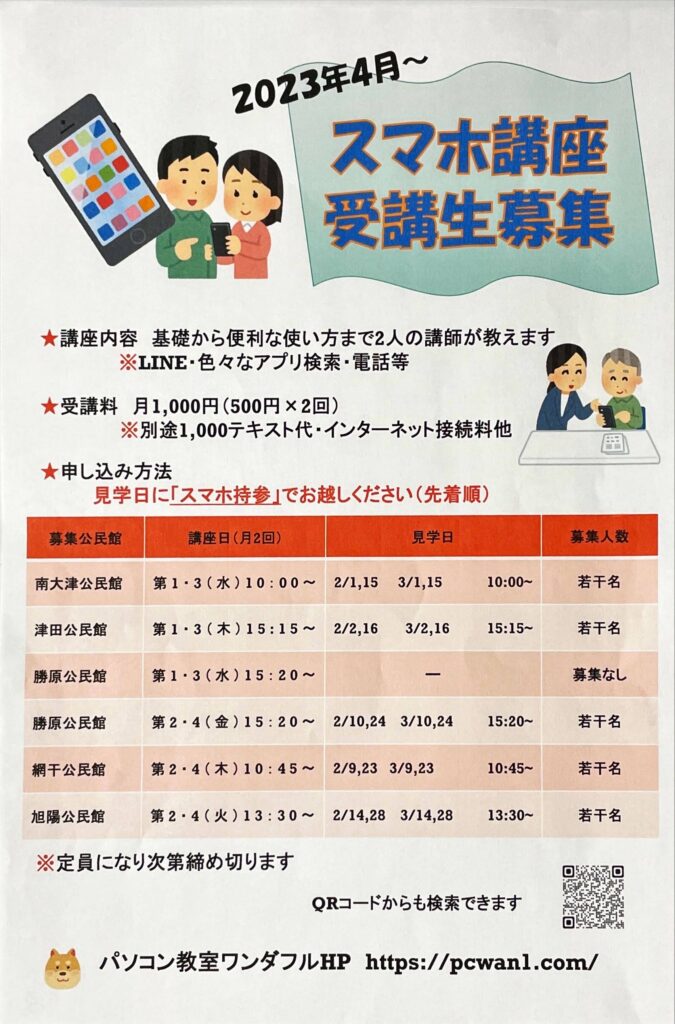

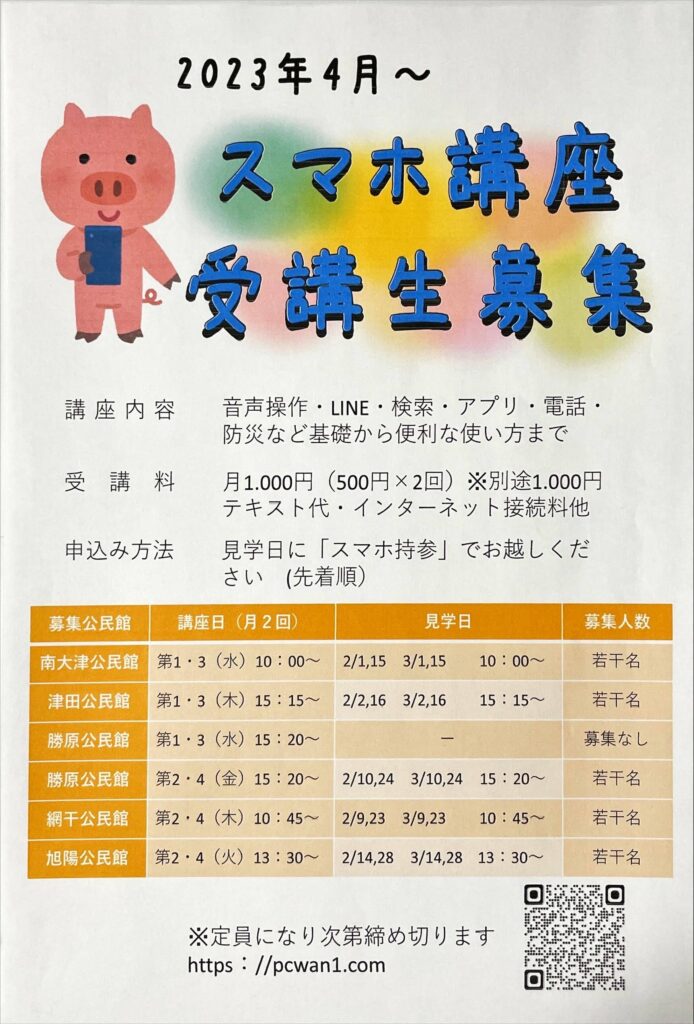
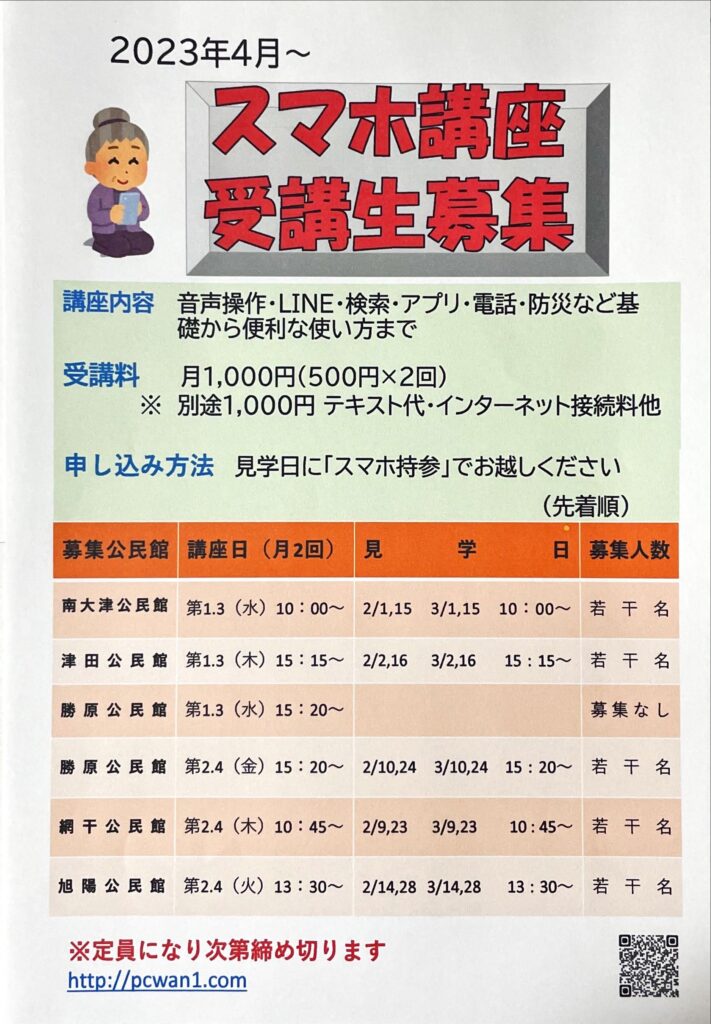
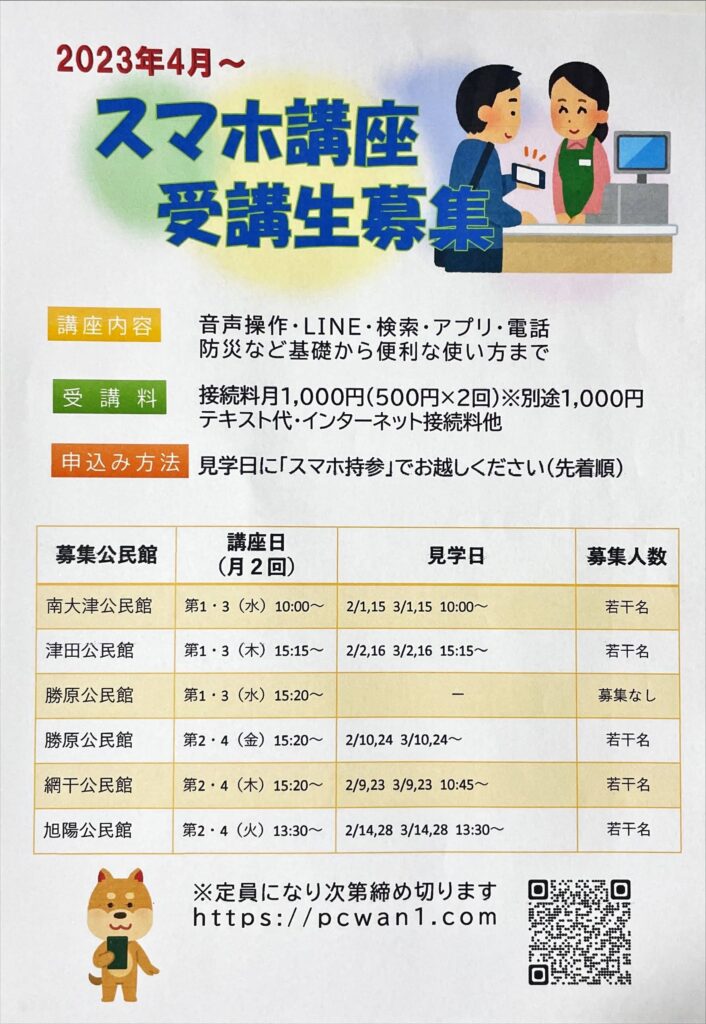



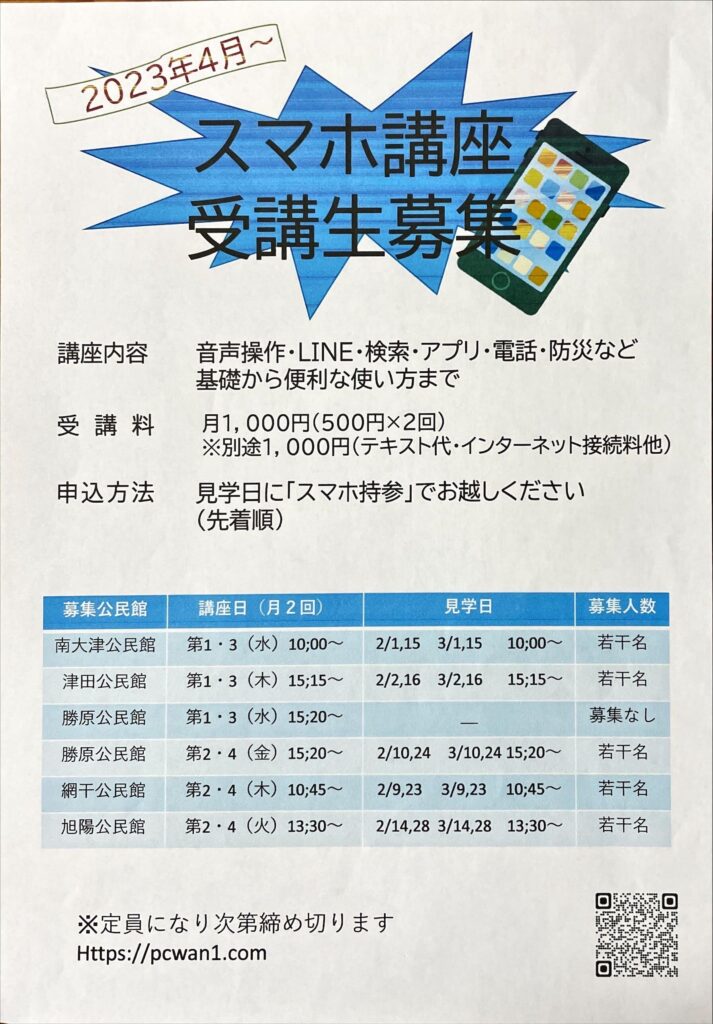
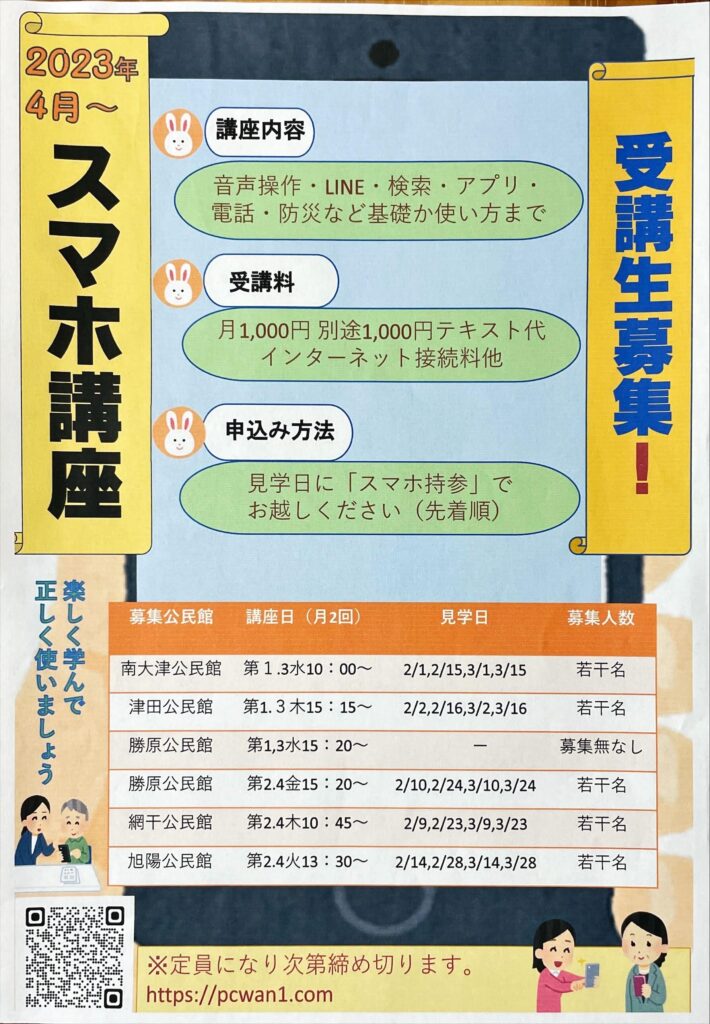

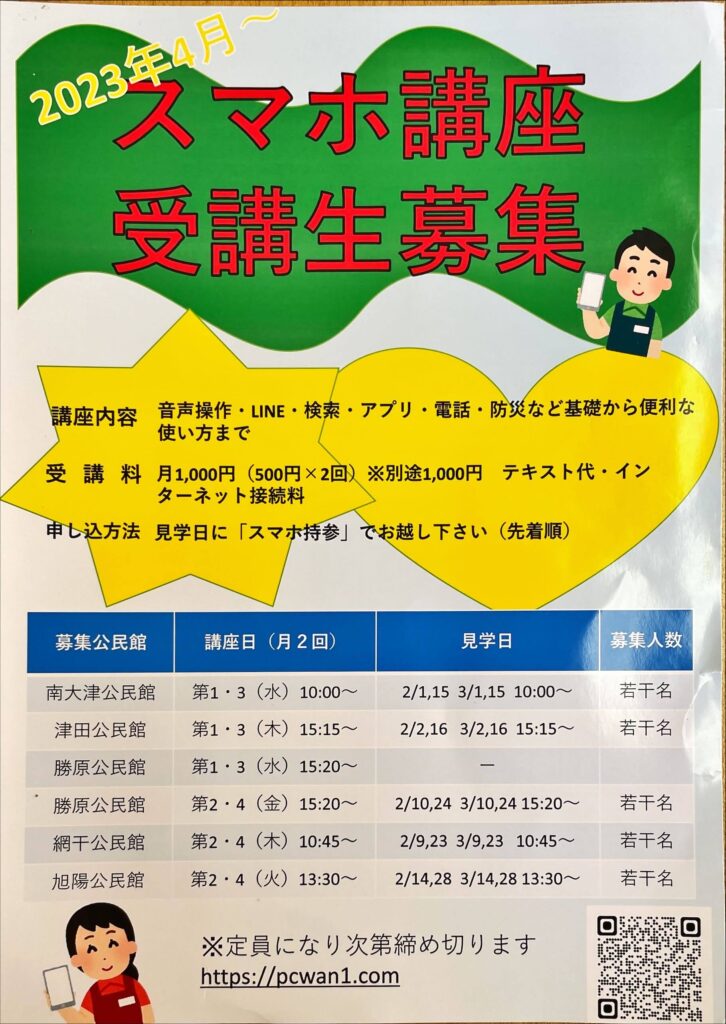

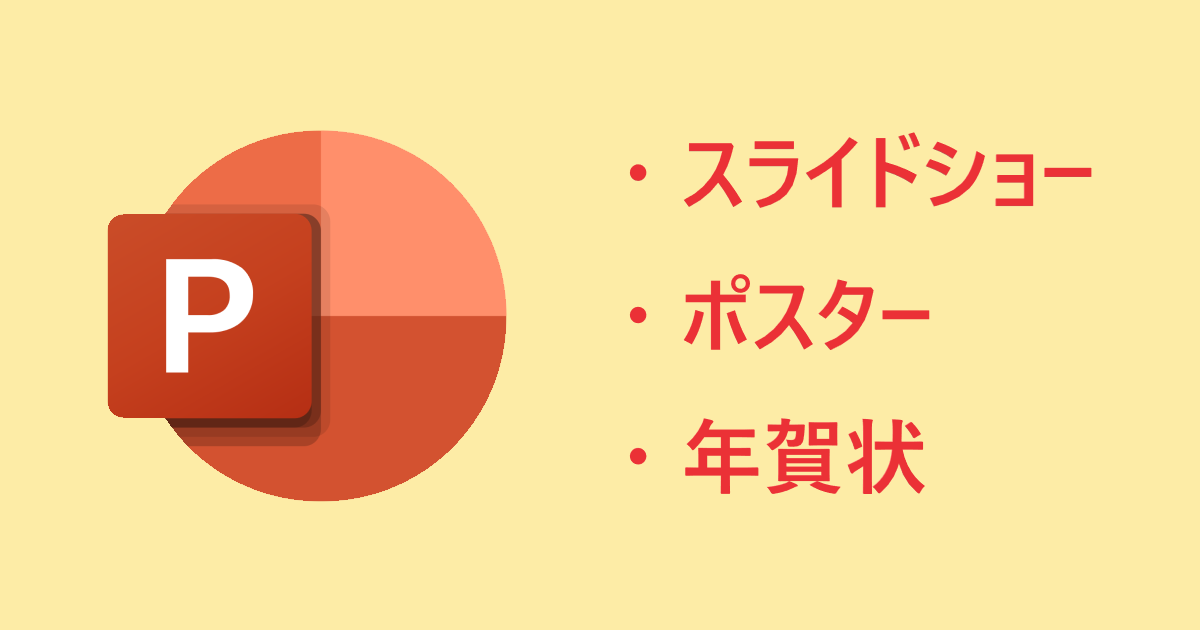


コメント
皆さんの作品を見て、もう少し頭を柔らかくしないといけないなぁと勉強になりました^_^
コメントありがとうございます。
きみちゃんさんのスライドショーもとても素敵でした。
来年もきれいな花が咲くといいですね。